Avec le Covid et le télétravail généralisé, le prix des Webcams a explosé. Par contre on possède tous un smartphone avec un magnifique objectif.
Dans ce tuto on va apprendre à utiliser son smartphone Android avec OBS Studio. Si vous êtes sur Iphone pas de panique, un autre tuto est dédié aux smartphones Iphone.
Ingrédients
Pour réaliser ce tuto, il vous faudra :
- Un PC
- OBS studio (gratuit)
- Un Smartphone :Android
- L’application Android : IVCam (gratuit mais pour utiliser vraiment l’app il vous faudra payer 10€/an ou 25€ à vie)
Mise en place
- Installer OBS studio
- Installer le programme IVCam sur votre pc
- Installer l’application IVCam sur votre smartphone (ne l’achetez que si tout fonctionne bien)
À cette étape vous avez fait le plus compliqué.
Configuration de l’application
Lancez le programme IVCam sur votre pc
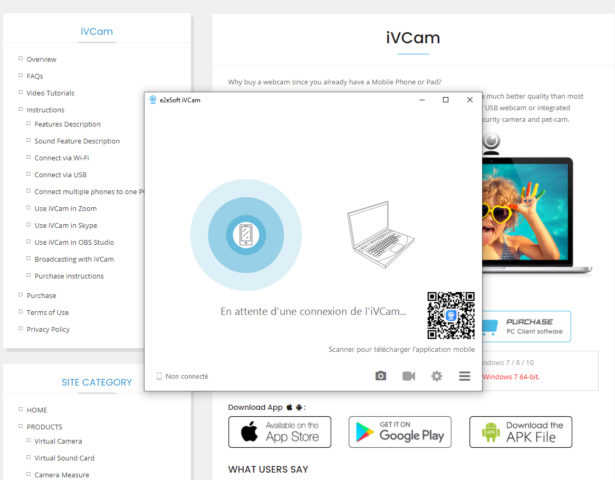
Puis sur votre smartphone lancez l’application IVCam. (votre téléphone et ordinateur doivent se trouver sur le même réseau Wifi)
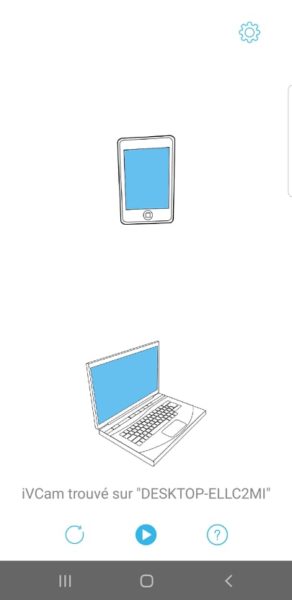
L’application trouve votre ordinateur et appuyez sur la flèche bleu.
Le lien entre votre smartphone et votre PC est créez.
Pour enlevez le Watermark et activer le son de votre smartphone il faudra payer l’app.
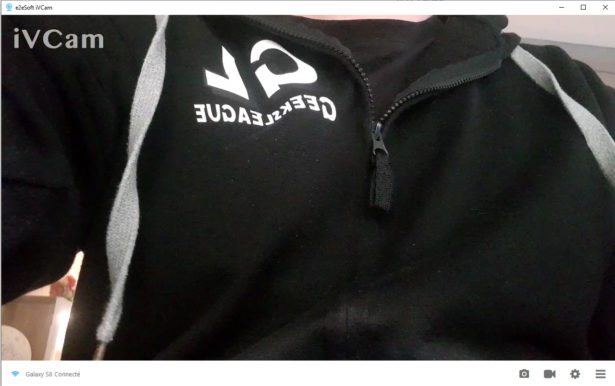
Ajout de la camera dans OBS Studio
Il est maintenant temps d’ajouter IVCam dans OBS Studio.
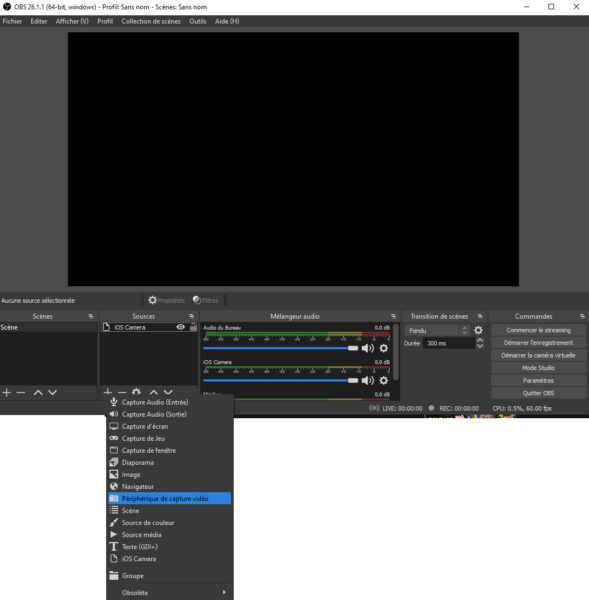
- Cliquez sur le petit plus dans source, puis ajoutez Périphérique de capture vidéo
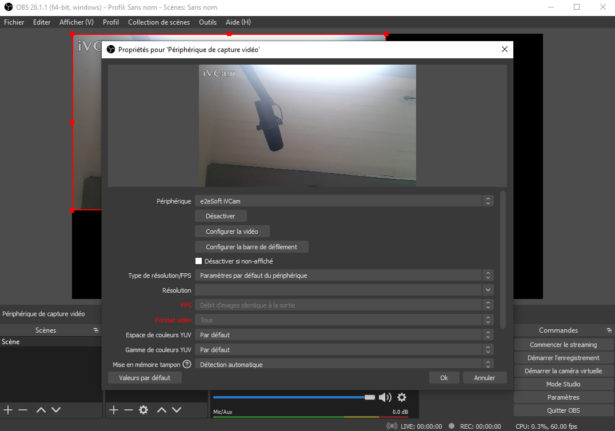
2. Selectionnez E2eSoft IVCam
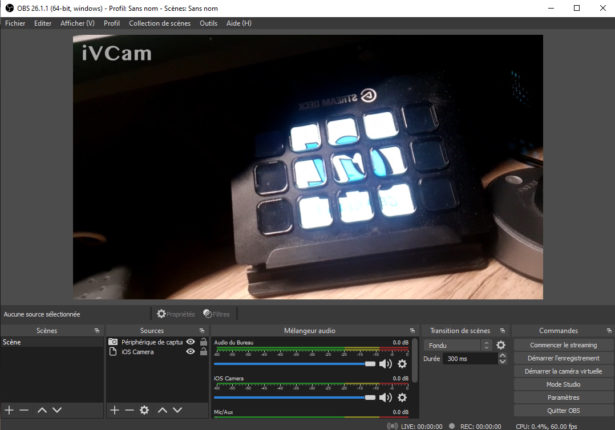
Votre source caméra Android est opérationnel. A vous le streaming !
Bonus : utilisez votre camera sur Discord ou Skype
Il est maintenant possible de sortir le flux de votre OBS vers une caméra virtuelle.
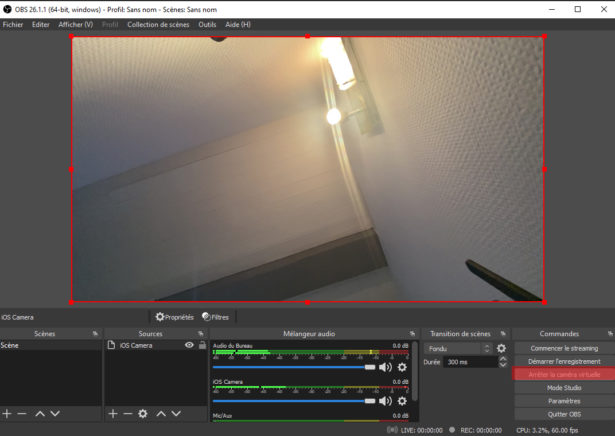
Cliquez sur le bouton en bas à droite : Démarrer la caméra virtuelle
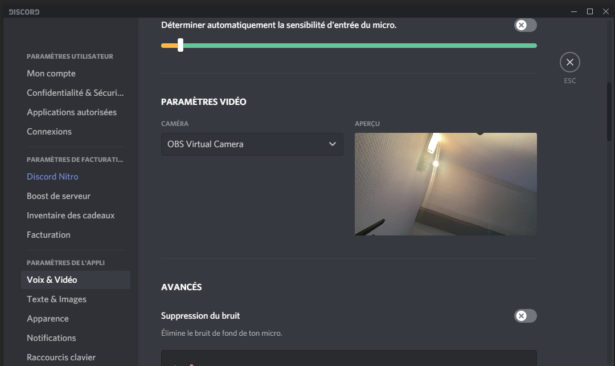
Dans Discord, récupérez la source OBS Virtual Camera

